
כל חומרת המחשב שלך, מלוח האם ומצלמת האינטרנט, זקוקה למנהלי התקנים לתפקוד תקין. כך תוכל להוריד את מנהלי ההתקנים הרשמיים של החומרה שלך, בין אם אתה משתמש ב- Windows 10 או 7.
Windows מוריד אוטומטית מנהלי התקנים
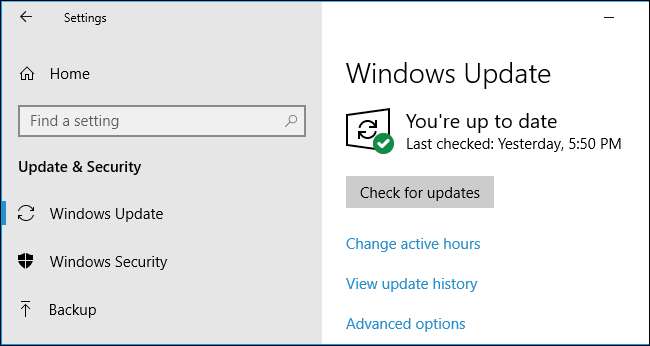
אם המחשב האישי והמכשירים המחוברים שלו פועלים כראוי, ככל הנראה אינך צריך להוריד מנהלי התקנים. כאשר אתה מתקין את Windows במחשב או מחבר ציוד היקפי למחשב שלך, Windows מוריד ומתקין באופן אוטומטי את מנהלי ההתקנים המתאימים. יצרני מכשירים מעלים את מנהלי ההתקנים הרשמיים הללו ל- Windows Update כדי ש- Windows יוכל להתקין אותם באופן אוטומטי. כל העדכונים החשובים מועברים גם באמצעות Windows Update. זה הדרך הבטוחה ביותר לעדכן את מנהלי ההתקנים שלך ב- Windows בגלל שהם עוברים בדיקות מקיפות למדי על ידי מיקרוסופט.
ל- Windows Update יש יותר מנהלי התקנים ב- Windows 10, כך שזה עובד טוב יותר במערכות Windows 10. אבל אפילו מחשבי Windows 7 יכולים להשיג מנהלי התקנים רבים באמצעות Windows Update.
במקרים מסוימים, תרצה להוריד את מנהלי ההתקן הרשמיים ישירות מהיצרן במקום ממיקרוסופט. אם הרגע התקנתם את Windows במחשב האישי או חיברתם ציוד היקפי ומשהו לא עובד כמו שצריך, הגיע הזמן להשיג את מנהלי ההתקנים הרשמיים מאתר ההורדות של היצרן. אם אתה זקוק לתוכנת חומרה שאינה כלולה במנהלי ההתקנים הסטנדרטיים של Windows - לדוגמה, מנהלי התקנים למשטח מגע או עכבר עשויים לכלול לוחות בקרה עם הגדרות נוספות אם תקבל אותם מהיצרן - זו גם סיבה טובה להשיג אותם מהיצרן. .
אנו ממליצים גם לכם התקן את מנהלי ההתקן הגרפיים העדכניים ביותר עבור חומרת הגרפיקה NVIDIA, AMD או אינטל של המערכת שלך אם אתה משחק במשחקי מחשב. מנהלי ההתקנים הזמינים מ- Windows Update נוטים להיות ישנים יותר, מה שאומר שהם לא יעבדו טוב עם משחקים חדשים יותר. למנהלי ההתקנים של Windows אין כלים שימושיים כמו NVIDIA GeForce Experience ו- AMD ReLive שתקבלו מהיצרן. כלים אלה מאפשרים לך לייעל את המשחקים שלך , הקלט והזרם את המשחק שלך , צלם צילומי מסך , ועדכן בקלות את מנהלי ההתקן הגרפיים שלך בעתיד.
קָשׁוּר: כיצד לעדכן את מנהלי ההתקן הגרפיים שלך לקבלת ביצועי משחק מקסימליים
תזדקק ליצרן ומספר הדגם של המכשיר שלך
כדי להוריד ידנית מנהל התקן לחלק חומרה, יהיה עליך לדעת את יצרן החומרה, כמו גם את מספר הדגם שלו. מידע זה מודפס על אריזות המכשיר, על כל הקבלות שיש לך, ולעתים קרובות אפילו על המכשיר עצמו אם אתה מסתכל היטב. אתה יכול גם להוריד את הגרסה החינמית של Speccy , שיכול להראות לך מידע זה על רבים מהמכשירים שלך.
קָשׁוּר: כיצד לקבל מידע מפורט על המחשב האישי שלך
אם רכשת מחשב שולחני או מחשב נייד, אתה רק צריך לדעת איזה יצרן ומספר דגם יש לך. לדוגמה, אם אתה זקוק למנהל התקן Wi-Fi עבור Dell XPS 13 (דגם 2018), אינך צריך לדעת איזו חומרת Wi-Fi פנימית יש לו. אתה רק צריך ללכת לאתר של Dell, לחפש את הדף XPS 13 (דגם 2018) ולהוריד את מנהל ההתקן Wi-Fi עבור אותו מחשב. שם הדגם והמספר מודפסים לרוב על תווית איפשהו במחשב האישי, וצריכים להיות גם על כל תיבה או קבלה שברשותך.
כמובן שאם בנית מחשב משלך, תצטרך לדעת באילו רכיבים פנימיים השתמשת. יהיה עליך להשיג את מנהלי ההתקן של כל רכיב חומרה מאתר היצרן של אותו יצרן.
כיצד לזהות מכשיר ב- Windows
אתה יכול להשתמש במנהל ההתקנים כדי להציג התקני חומרה המחוברים למחשב האישי שלך. כדי לפתוח אותו ב- Windows 10, לחץ באמצעות לחצן העכבר הימני על כפתור התחל ולאחר מכן בחר באפשרות "מנהל ההתקנים". כדי לפתוח אותו ב- Windows 7, לחץ על Windows + R, הקלד "devmgmt.msc" בתיבה ואז לחץ על Enter.
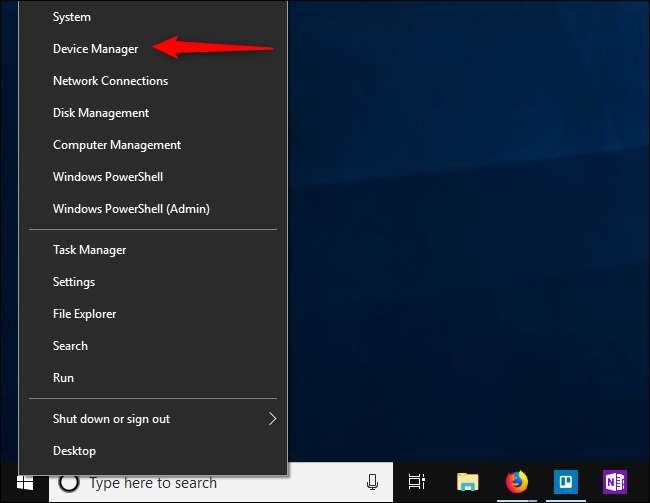
עיין ברשימת ההתקנים בחלון מנהל ההתקנים כדי למצוא את שמות התקני החומרה המחוברים למחשב האישי שלך. שמות אלה יעזרו לך למצוא את הנהגים שלהם.
אם אתה רואה "התקנים לא ידועים" כלשהם, מדובר במכשירים שאינם פועלים כראוי מכיוון שאין להם שום מנהל התקן כלל. אתה יכול לעתים קרובות לזהות מכשיר לא ידוע על ידי התבוננות במזהה החומרה שלו .
קָשׁוּר: כיצד למצוא דרייברים להתקנים לא ידועים במנהל ההתקנים
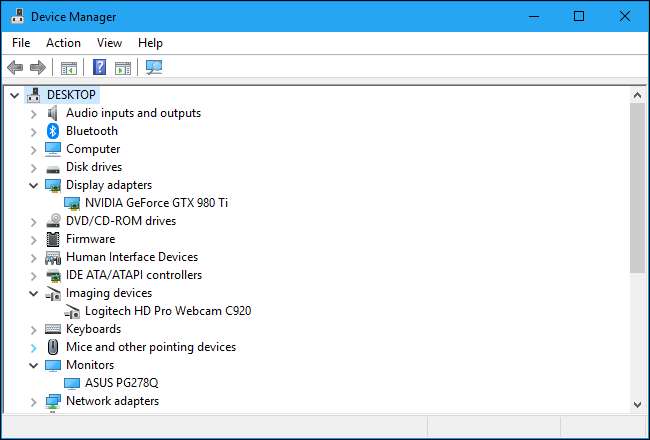
קישורי הורדה רשמיים של הנהג
אנו ממליצים לך לקבל את מנהלי ההתקנים שלך ישירות מהאתרים הרשמיים של יצרן החומרה. דלג על אפליקציות "הורדות דרייברים" רמויות אתה עשוי לראות באינטרנט. הנה רשימה של המקומות הרשמיים להשיג נהגים:
Acer מספק מנהלי התקנים למחשבי ה- Aspire, Predator, TravelMate ומחשבים אחרים, כמו גם אביזרים שונים מתוצרת Acer.
Alienware משתמשים יכולים להשיג תוכנת מנהלי התקנים מאתר של Dell, מכיוון ש- Dell מחזיקה במותג Alienware.
AMD מציע הורדות מנהלי התקנים עבור מעבדי ה- Radeon שלה וכן מכשירי APU של AMD כמו Ryzen הכוללים גרפיקה של Radeon. האתר של AMD מארח גם מנהלי התקן של ערכת שבבים שתצטרך עבור לוחות אם עם ערכות שבבים של AMD - במילים אחרות, אם למערכת שלך יש מעבד AMD.
תפוח עץ מספק תוכנת תמיכה של Boot Camp המכילה מנהלי התקנים של Windows עבור מחשבי Mac שלה, בהנחה שאתה הפעלת Windows ב- Mac באמצעות Boot Camp .
ASUS מארח מנהלי התקנים למחשבים ניידים ונייחים כמו סדרת מוצרי ZenBook ו- Republic of Gamers (ROG), כמו גם ציוד אחר ממותג ASUS.
אָח מציעה מגוון מנהלי התקנים עבור המדפסות, מכונות הפקס והסורקים שלה.
קָנוֹן אתר האינטרנט מספק מנהלי התקנים עבור המצלמות הדיגיטליות, המדפסות והסורקים שלו.
Corsair הופך כלי חומרה לזמינים עבור עכברי המשחקים, המקלדת והאוזניות.
יְצִירָתִי מספק הורדות לחומרת Sound Blaster שלה ולציוד היקפי אחר.
דל הופך מנהלי התקנים עבור מוצרי ה- Inspiron, Latitude, XPS ומוצרי חומרה אחרים למחשב לזמינים באופן מקוון, וכן מנהלי התקנים עבור כל מוצרי Dell אחרים שיש לך.
אפסון מציע הורדות עבור המדפסות, הסורקים, הפרויקטים והתקני החומרה האחרים שלו.
HP מספק מנהלי התקנים עבור קווי ה- Pavilion, EliteBook, ProBook, Envy, Omen, ומחשבי PC אחרים, כמו גם מדפסות HP ומוצרים אחרים.
אינטל מציע הורדות מנהלי התקנים לכל דבר, החל בגרפיקה המשולבת של אינטל וכלה בחומרת ה- Wi-Fi, בקרי אתרנט, לוחות אם עם ערכות שבבים של אינטל וכונני מצב מוצק של אינטל. יתכן שתצטרך לקפוץ דרך כמה חישוקים ל התקן את מנהלי ההתקנים הגרפיים העדכניים ביותר של אינטל אם יצרן המחשבים האישיים שלך מנסה לעצור אותך .
לנובו מארח הורדת מנהלי התקנים עבור מחשבי ThinkPad, IdeaPad, Yoga ומחשבים אחרים, בנוסף לאביזרים אחרים של Lenovo.
לוג'יטק האתר מציע הורדות לעכברים, למקלדות, למצלמות האינטרנט ולציוד היקפי אחר.
מיקרוסופט מציע הורדות מנהלי התקנים למוצרים כמו עכברים ומקלדות של מיקרוסופט. עבור מכשירי Surface, מיקרוסופט מפיצה בדרך כלל מנהלי התקנים רק דרך Windows Update. למרות זאת, הורדות מנהל התקן משטח ידניות - - זמינים גם אם אתה באמת זקוק להם.
MSI מספק הורדות עבור מחשבים ניידים, שולחנות עבודה, לוחות אם, כרטיסי גרפיקה, ציוד היקפי למשחקים ומוצרים אחרים.
NVIDIA מציע מנהלי התקנים עבור חומרת הגרפיקה GeForce כמו גם עבור מוצרי NVIDIA אחרים, כמו סדרת ה- GPU של TITAN.
רייזר מארח הורדות תוכנה עבור כלי השירות Razer Synapse ו- Razer Surround, המיועדים לעכברי המשחק, המקלדות והדיבוריות של Razer.
ריאלטק הופך את מנהלי ההתקנים לאודיו לזמינים באתר האינטרנט שלה, אם כי סביר להניח שתוכל להשיג את מנהלי האודיו של Realtek בהבחנה גבוהה למחשב שלך גם מהמחשב האישי או מיצרן לוחות האם.
סמסונג מרכז ההורדות מציע מנהלי התקנים עבור מחשבים ניידים של Windows ושולחנות עבודה, כמו גם עבור כל מוצר אחר של סמסונג, כולל כונני מצב סולידי.
סוני עדיין מארח הורדות מנהלי התקנים עבור מחשבים ניידים VAIO שהופסקו, כמו גם אביזרים שונים מתוצרת סוני.
SteelSeries מציע את כלי החומרה SteelSeries Engine עבור אוזניות המשחק, העכברים והמקלדות.
סינפטיקה האתר רק ממליץ לך לקבל מנהלי התקנים למשטח מגע של Synaptics מיצרן המחשבים הניידים שלך ולא להשתמש במנהלי התקנים כלליים. עבור לדף הייצור של המחשב הנייד שלך.
טושיבה מארח הורדות מנהלי התקנים עבור מחשביו וציוד היקפי אחר.
Western Digital מספק קושחה וכלי עזר המיועדים לשימוש בכונני אחסון Western Digital.
עבור מותגים אחרים, פשוט עבור לאתר הרשמי של היצרן וחפש דף הורדה.
מקור תמונה: סטודיו אפריקה /Shutterstock.com.







